Можете да изпробвате следващата версия на iOS сега, като инсталирате iOS 14 обществена бета версия на вашия iPhone. Apple обикновено предоставя публичен бета софтуер на разположение месеци преди официалното пускане на нова версия на iOS. Това означава, че можете да получите нови функции преди всеки друг.
Ще ви покажем как да инсталирате безплатната бета версия на iOS 14 безплатно с помощта на софтуерната програма Apple Beta. Същите тези стъпки ще работят и за инсталиране на iPadOS 14 обществена бета версия на iPad.
Предупреждение за бета софтуера
По своята същност бета софтуерът е незавършен. Това означава, че най-вероятно ще бъде по-малко надежден, с повече програмни грешки от това, с което сте свикнали. Бета софтуерът дори може да доведе до загуба на данни или източване на батерията на вашия iPhone.
Ако имате нужда от вашия iPhone, за да работи перфектно - независимо дали за работа или семейство - не трябва да инсталирате бета софтуер на него. Намерете вместо това резервен iPhone, който да използвате с iOS 14 public beta.
Това каза, ще ви покажем как да деинсталирате iOS 14 public beta, в случай че промените решението си след като го инсталирате.
Обществен и бета софтуер за разработчици
Налични са две версии на iOS 14 beta: обществена и разработчикова. Обикновено Apple пуска бета на разработчика няколко седмици преди публичната бета версия, което позволява на разработчиците да оправят приложенията си при подготовка за публично издание.
Бета версията на програмист на Apple е достъпна само за членове на Програма за разработчици на iOS. Това струва $ 99 / година и идва с достъп до инструменти за анализи и тестване, заедно с възможността за пускане на приложения в App Store.
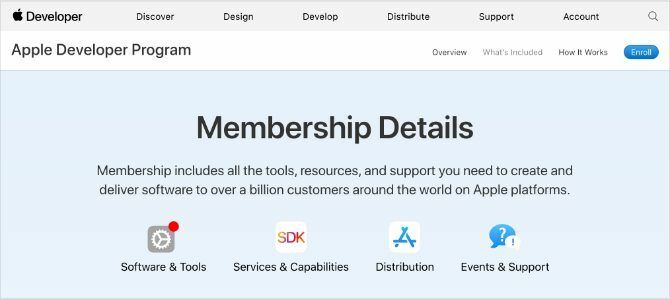
Ако не искате да плащате за iOS Developer Program, Apple обикновено пуска обществената бета версия само няколко седмици по-късно. Тези версии идват чрез софтуерната програма на Apple Beta, която позволява на всеки да инсталира бета софтуер на своите устройства.
Повечето хора не искат да плащат $ 99 / година, за да се присъединят към Програмата за разработчици на iOS. Така че вместо това ще се съсредоточим върху това как да инсталирате iOS 14 public beta.
Как да инсталирате iOS 14 Public Beta на вашия iPhone
Има само три стъпки, които трябва да следвате, за да инсталирате iOS 14 обществена бета версия на вашия iPhone. Целият процес отнема няколко часа, в зависимост от това колко данни са на вашия iPhone и колко бърза е вашата интернет връзка.
Уверете се, че вашият iPhone е напълно зареден и имате достатъчно време преди да започнете.
Етап 1. Архивирайте резервно копие на вашия iPhone
Всеки път, когато архивирате вашия iPhone, той изтрива съществуващия си архив, за да създаде новия. Всички архиви, които правите с помощта на iOS 14 обществена бета версия, може да не работят, ако отново се върнете към iOS 13. За да защитите вашите данни, трябва да архивирате архивно копие на iOS 13 сега, за да можете да го използвате, ако в бъдеще деинсталирате публичната бета на iOS 14.
Когато архивирате архивно копие, това означава, че вашият iPhone няма да го изтрие при бъдещи архивиране. Ако не създадете архивирано архивиране с iOS 13, може да загубите всички данни от вашия iPhone, ако бета версията на iOS 14 не работи правилно.
Използвайте компютър, работещ с macOS Catalina или по-нова версия, или iTunes, за да създадете архивиран архив:
- отворено търсач или качи на вашия компютър и изберете вашия iPhone от страничната лента. Ако бъдете подканени, отключете вашия iPhone и се съгласете Доверие този компютър.
- Отидете на Общ в Finder или the резюме в iTunes и изберете да Архивирайте всички данни на вашия iPhone. Ако искате също да запазите пароли и чувствителни данни, активирайте Шифроване на резервно копие опция и създайте запомняща се парола.
- Кликнете Архивиране сега и изчакайте да завърши архивирането.
- Когато архивирането приключи, щракнете Управление на архивирането, тогава Контрол кликване или Кликнете с десния бутон резервното копие, което току-що направихте и изберете Архив. Катинар трябва да се появи до архива ви, за да покаже, че е архивиран.
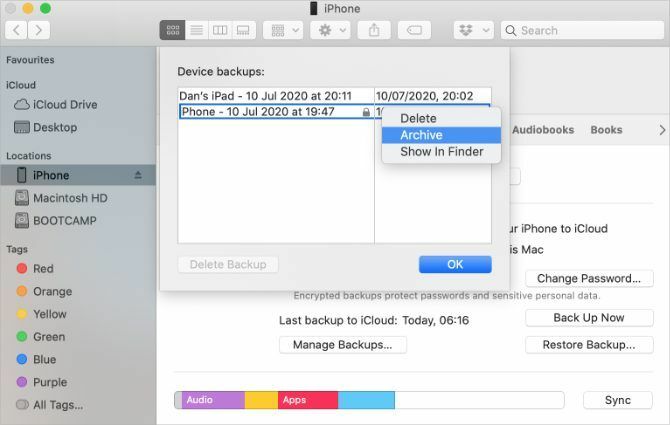
Стъпка 2. Запишете вашия iPhone в софтуерната програма на Apple Beta
За да инсталирате iOS 14 обществена бета версия, трябва да регистрирате вашия iPhone в софтуерната програма на Apple Beta. Това правите, като инсталирате профил на iOS 14 Beta Software на вашия iPhone, който ви позволява да изтеглите бета версията на iOS 14 като актуализация на софтуера.
Първо, трябва да се регистрирате в програмата за бета софтуер на Apple с помощта на вашия Apple ID. Това е напълно безплатно, за разлика от iOS Developer Program, която предоставя още по-ранен достъп до бета софтуер.
За да се регистрирате и регистрирате вашия iPhone в софтуерната програма на Apple Beta:
- посещение beta.apple.com и Регистрирай се за софтуерната програма на Apple Beta, използвайки вашия Apple ID. Приемете общите условия, за да завършите процеса на регистрация.
- Сега отворете сафари на вашия iPhone и отидете на beta.apple.com/profile. кран Изтеглете профил и Позволява Safari за изтегляне на конфигурационен профил.
- Когато изтеглянето приключи, отворете Настройки и докоснете Профилът е изтеглен да се Инсталирай профила. Друга възможност е да отидете на Настройки> Общи> Профил за да видите всички изтеглени профили и да го инсталирате оттам.
- Следвайте подканите, за да въведете своя парола и рестартирате вашия iPhone, за да завършите инсталирането на бета профила на iOS 14.
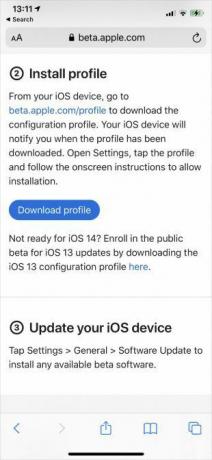
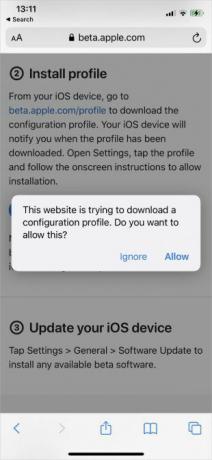
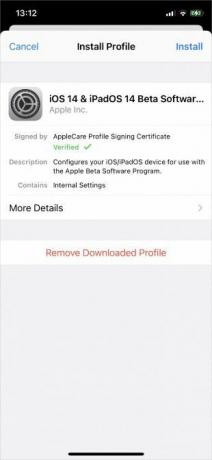
Стъпка 3. Проверете за актуализации на софтуера за инсталиране на iOS 14 Beta
Всичко, което трябва да направите сега, е да проверите за нови актуализации на софтуера на вашия iPhone. С инсталиран профил за iOS 14 Beta Software вашият iPhone трябва да изтегли публичната бета на iOS 14 като актуализация на софтуера.
В зависимост от вашата интернет връзка, може да отнеме няколко часа, за да изтеглите и инсталирате вашия iPhone.
Уверете се, че вашият iPhone е свързан към Wi-Fi с много батерия (или дръжте включена), след това:
- Отидете на Настройки> Общи> Актуализация на софтуера.
- Изчакайте вашия iPhone да провери за нови актуализации.
- кран Изтеглете и инсталирайте за да инсталирате iOS 14 обществена бета версия на вашия iPhone.
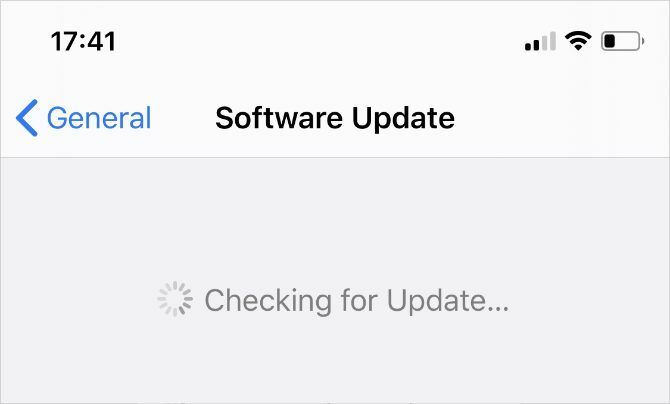
Как да деинсталирате iOS 14 Public Beta от вашия iPhone
Може да не искате да поддържате iOS 14 обществен бета софтуер, инсталиран на вашия iPhone, ако той е твърде бъг или ненадежден. В крайна сметка много приложения на трети страни все още трябва да пускат актуализации, за да работят перфектно на новия софтуер, плюс Apple все още работи за отстраняване на собствените си програмни грешки.
Ако искате да деинсталирате iOS 14 beta от вашия iPhone, имате две възможни опции.
Опция 1. Премахнете бета профила на iOS 14 и изчакайте актуализация
Най-лесният начин да деинсталирате iOS 14 beta от вашия iPhone е да изтриете бета профила от настройките си. След като направите това, вашият iPhone ще спре да търси бета софтуер за iOS 14 и вместо това ще инсталира следващата актуализация на iOS 13 за Apple.
За да премахнете профила на софтуера за iOS 14 Beta:
- Отидете на Настройки> Общи> Профил и докоснете Софтуер за iOS 14 Beta профил.
- кран Премахване на профил, след това въведете своя парола и потвърдете, че искате Премахване то.
- Отидете на Настройки> Общи> Актуализация на софтуера и проверете за нови актуализации.
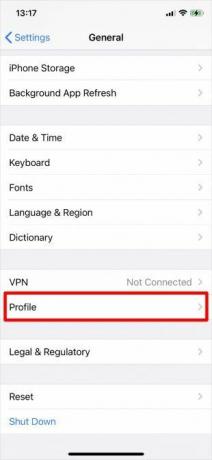
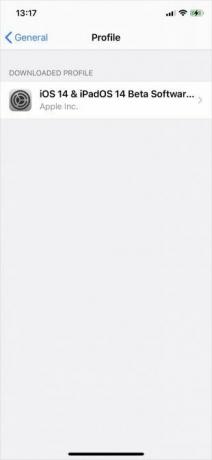
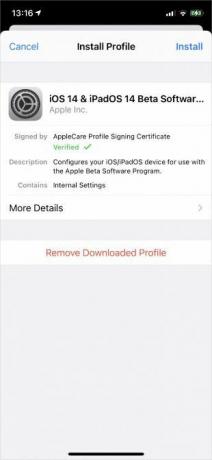
Може да се наложи да изчакате Apple да пусне нова актуализация за iOS 13, която да инсталирате, ако все още няма такава. Apple обикновено пуска нови актуализации на всеки няколко седмици, така че не е необходимо да чакате дълго.
Вариант 2. Изтрийте вашия iPhone с помощта на режим за възстановяване
Ако искате да деинсталирате iOS 14 beta незабавно, без да чакате Apple да пусне нова актуализация на софтуера, единствената ви възможност е да изтриете вашия iPhone с помощта на режим на възстановяване.
Изтриването на вашия iPhone изтрива цялото съдържание от него: снимки, съобщения, приложения и др. Ако следвате стъпките по-горе, трябва да можете да възстановите архивирано архивиране след изтриване на вашия iPhone, за да възстановите загубените си данни.
За съжаление, това архивиране няма да съдържа данни, които сте добавили към вашия iPhone след създаването на архива. Единственият начин да запазите тези данни е да следвате първата опция за деинсталиране по-горе.
Стъпките за влизане в режим на възстановяване варират в зависимост от вашия конкретен iPhone, но всички те включват свързване на вашия iPhone с компютър, работещ с macOS Catalina или по-нова версия, или iTunes. Следвайте тези инструкции до влезте в режим на възстановяване на вашия iPhone Как да принудите рестартиране на iPhone и да влезете в режим на възстановяванеЕто как да принудите рестартиране и да използвате режима на възстановяване на iPhone, за да възстановите устройството си. Това работи и за iPad и iPod touch! Прочетете още . След това изберете да Възстанови вашия iPhone, когато бъдете подканени в Finder или iTunes.
След като възстановите вашия iPhone, изберете да възстановите архивирания си архив в Finder или iTunes.
Най-добрите функции на iPhone вече са тук
В iPhone с iOS 14 има множество вълнуващи функции, но в iOS 13 вече има много страхотни функции на iPhone, които повечето хора не знаят. Може да не е необходимо да инсталирате бета версията на iOS 14, ако искате само няколко нови функции, с които да играете.
Погледнете тези тайни функции на iPhone 7 секретни функции на iPhone, които ще впечатлят приятелите виИскате да изкопаете някои от забавните трикове, които вашият iPhone има в магазина? Погледнете тези функции, които ще впечатлят приятелите ви. Прочетете още които вече съществуват в iOS 13. Можете да ги използвате за плащане за вечеря, измерване на физически предмети, споделяне на местоположението ви и други.
Разкриване на филиал: Купувайки продуктите, които препоръчваме, вие помагате да поддържате сайта жив. Прочетете още.
Дан пише ръководства и ръководства за отстраняване на проблеми, за да помогне на хората да се възползват максимално от своите технологии. Преди да стане писател, той е спечелил бакалавърска степен по звукови технологии, контролирал ремонти в Apple Store и дори преподавал английски език в основно училище в Китай.


